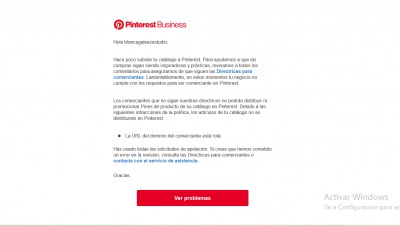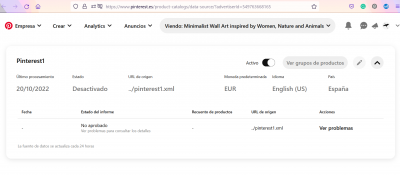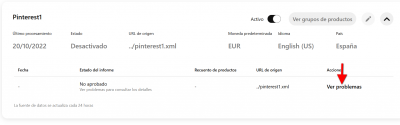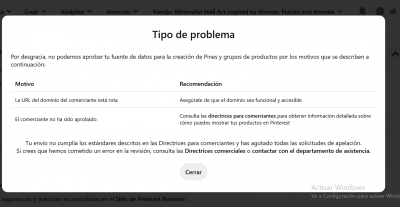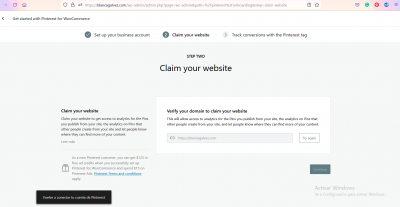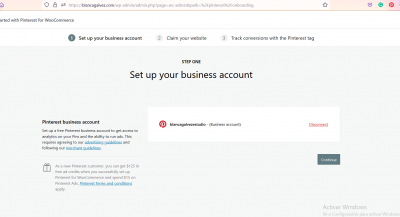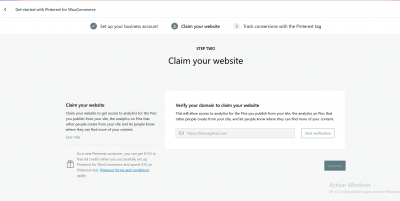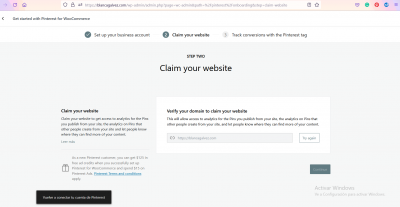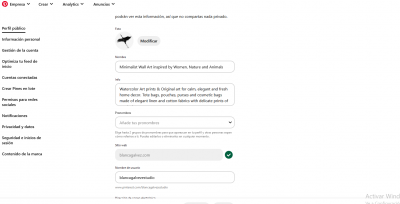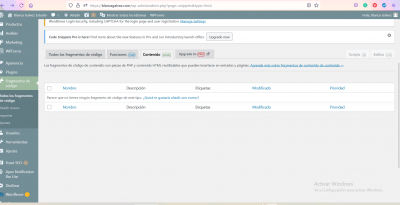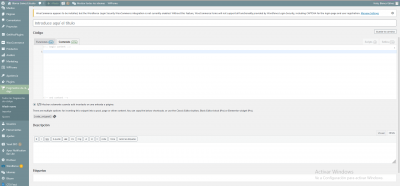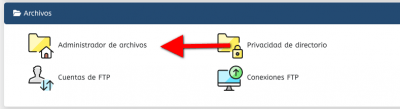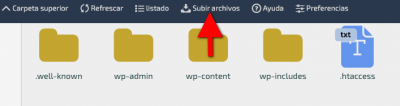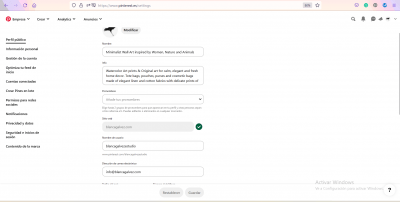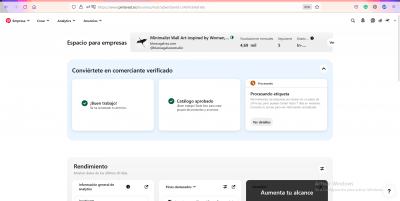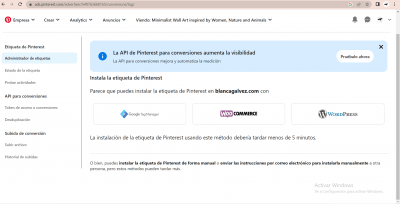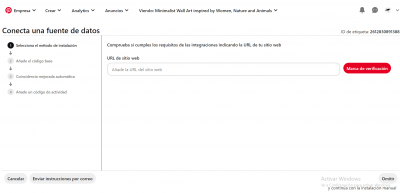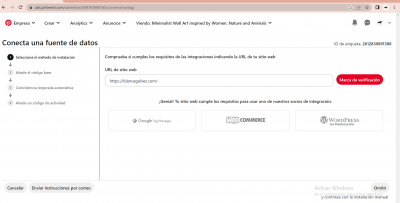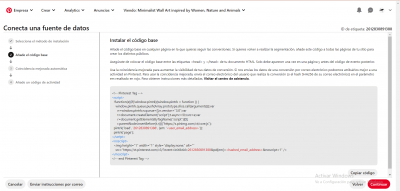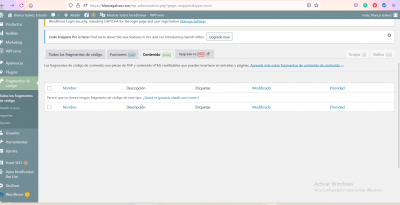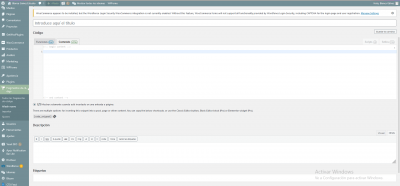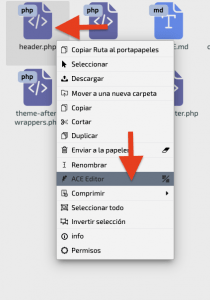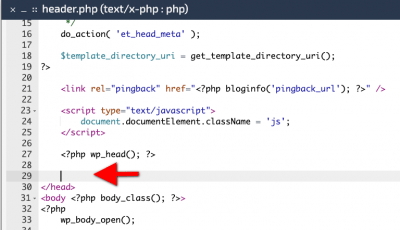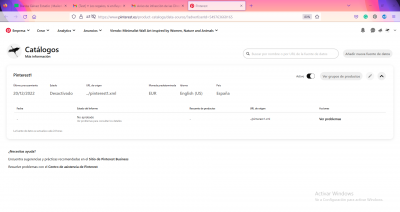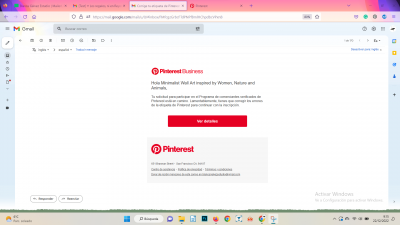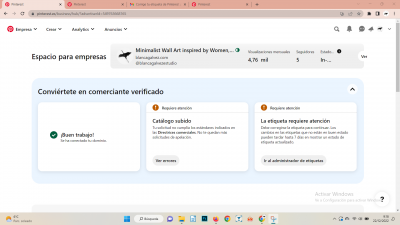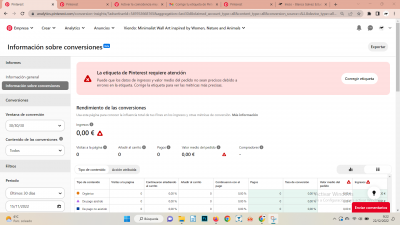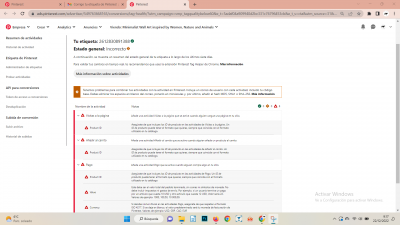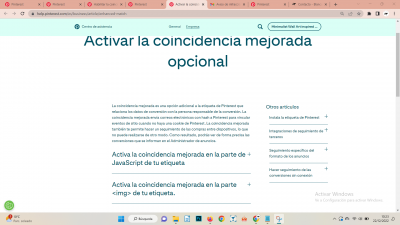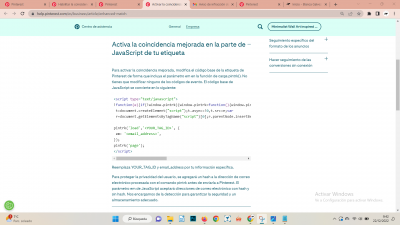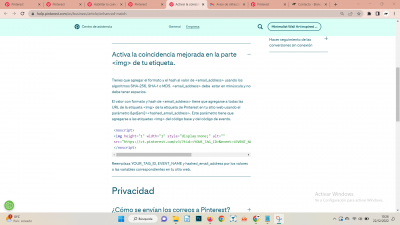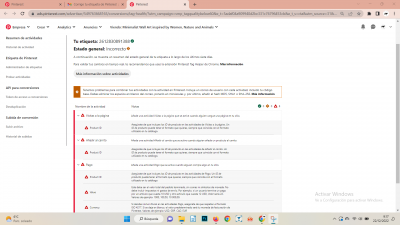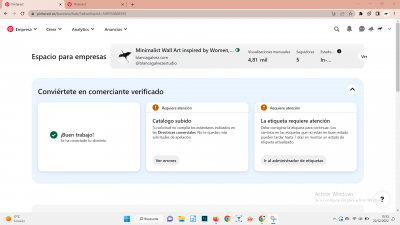Llevo tiempo que me encuentro en el proceso de ser comerciante verificado en mi cuenta de empresa de Pinterest. Consigo conectar mi dominio, consigo que se apruebe mi catálogo, pero en el tercer paso, es decir el de procesar mi etiqueta de pinterest, instalar el tag de pinterst, aquí siempre tengo problemas. Y creo que es por esta razón que repetidamente me suspenden como comerciante verificado así como el catálogo. Digo creo, porque Pinterest me manda un correo informándome de que mi cuenta de url está rota por lo que tienen que suspender como comerciante verificado. Les he escrito para ver concretamente cuál es el problema, a lo que me responden que no pueden especificarmelo.
Para intalar el tag de pinterest he intalado el plugin de "Pinterest for WooCommerce". Y aquí es donde siempre tengo problemas. He estado en contacto con el servicio técnico de este plugin y no he logrado solucionar el problema. (No sé decir si es por algo que yo no acabo de entender o de un problema del plugin que no acaban de arreglar) El problema surge (mando captura de pantalla)
en el paso dos, cuando me pide que Reclame mi sitio web, lo hago y me dice que vuelva a conectar mi cuenta de Pinterest, esta ya está conectada. He descone
ctado y vuelto a conectar, pero tampoco logro pasar de este paso al paso tres, que sería "Track conversions with the Pinterest tag"
He visto que hay otro plugin "Add Pinterest conversion tags for Pinterest Ads + Site verification " pero si he entendido bien, en cuanto queres beneficiarte de algunas características estas son de pago.
Resumiendo, quería saber si podríais ayu
darme a solucionar este problem, si mi mejor opción es alguno de estos plugins o hay otra forma de hacer esto. Muchas gracias!
Contenido solo visible a usuarios registrados
Hola Pepe,
Cuando hago clic en ver problema, lo siguiente me dice es que "la url está rota". Disculpa, que se me ha pasado enviarte esta captura antes.
Por eso decía que no me explica el porqué, solo me dice que hay un problema, que la url está rota y que me lea las directrices para asegurarme que las cumplo. Y es aquí donde, leyendome la directrices, uno de los requisitos es que para ser comerciante verificado tengo que tener instalado el tag/etiqueta de Pinterest.
Y es en este punto donde necesito ayuda. Porque una de las formas recomendadas para intalar la etiqueta de pinterest es con el plugin "Pinterest for WooCommerce". Pero llevo tiempo intentando instalarlo, y como he explicado antes siempre me quedo estancada en el paso dos.
Hola Blanca,
El problema parece estar directamenrte relacionado con la URL de configuración que añades al sitio, as probado configurar el dominio solo con midominio.com sin el https?
Si es posible envíanos capturas sobre el proceso de configuración que realizas de esta forma podemos revisar con mayor detalle que está sucediendo.
Un Saludo
Hola Karen,
He desactivado y vuelto a activar el plugin "Pinterest for WooCommerce", al hacer esto me sale lo siguiente:
Entonces hago click en continuar, y me lleva al paso dos:
---->
Si es aquí donde te refieres que añada el dominio solo con midominio.com sin el http, no puedo. Sale por defecto: https://blancagalvez.com, y no puedo modificar dentro de esta ventana, el único lugar donde puedo hacer click es en "Start verification", y cuando le doy sale la ventanita en negro diciendo que "vuelve a conectar tu cuenta de Pinterest"
Voy a Pinterest y ya está conectado:
Hola Blanca,
Comprendemos, quizás te podría interesar algún otro plugin:
https://codecanyon.net/item/pinterest-automatic-pin-wordpress-plugin/2203314?s_rank=2
Por ejemplo este se ve bastante completo, el error que comentas parece que es por parte del plugin y pinterest, vemos que tus capturas estás haciendo todo según lo estipulan, de hecho puedes ver si guia directamente aquí:
https://help.pinterest.com/es/business/article/link-your-woocommerce-and-pinterest-accounts
Si como comentas no pueden especificarte cuál es en sí, el problema no podemos hacer mucho, con respecto a lo que comentas de las etiquetas o tags de pinterest en tu sitio:
https://help.pinterest.com/en/business/article/install-the-pinterest-tag
Según se lee el código lo encuentras siguiendo esta otra guía:
https://help.pinterest.com/es/business/article/install-the-base-code
Verifica seguir esos pasos para agregar el código manualmente por si ayuda en algo esto.
Un saludo 🖐️
Hola,
Como me sugieres, he intentado otros plugins, como por ejemplo Pixelyoursite, también recomendado por Pinterest, lo que ocurre es que es de pago (bueno, el plugin es gratuito pero luego te pide que añadas el "Pinterest add-on" y minimo son 90€), y el plugin que me has mandado tambien es de pago.
El caso, que voy a intentar agregar el codigo base manualmente. Me he leído las intrucciones de Pinterest de como intruducir el código. Es algo que nunca he hecho y no sé muy bien cómo he de hacerlo. Podríais ayudarme?
Cuando Pinterest dice: Pega el código base que copiaste en el encabezado global del código HTML de tu sitio web entre las etiquetas <head> y </head> para que se active en cada página.
¿Dónde encuentro el encabezado global del código HTML en mi sitio web? Es que como en cada página es diferente, no soy capaz de encontrarlo en la mía. La información que he encontrado es que tengo que ir a Ajustes y de ahí a Header and footer, y en mis ajustes no lo encuentro:
Tal vez sea en Fragmentos de código?:
es decir que le doy a añadir nuevo? Y si es aquí, qué he de poner en las casillas de título, descripción y etiqueta?
No estoy segura de que sea aquí, por eso prefiero preguntar. Gracias!
Hola Blanca.
Por lo que puedo ver no tienes verificado el dominio.
La opcion mas facil es descargar el archivo que te proporciona Pinterest y subirlo a la instalación:
- Inicia sesión en tu cuenta para empresa de Pinterest.
- En la esquina superior derecha, haz clic en el icono de la flecha hacia abajo para abrir el menú.
- Selecciona Configuración.
- En el panel de navegación de la izquierda, haz clic en Cuentas conectadas.
- Haz clic en Conectar junto a Sitios web.
- Haz clic en Descargar debajo de Cargar un archivo HTML y luego en Continuar.
- Ingresa la URL de tu sitio web en el cuadro y haz clic en Verificar.
- Accede a tu cuenta de panel Administrador de archivos:
- Accede a la carpeta public_html -> Contenido solo visible a usuarios registrados
- Pulsa en subir archivos y carga el archivo HTML
- Accede de nuevo a tu cuenta de Pinterest y pulsa en el botón Verificar
Con estos pasos tendrás verificado el dominio en tu cuenta de Pinterest.
Un saludo
Hola Pepe,
Antes de hacer nada, yo creo que sí tengo verificado el dominio y que lo que me mencionas ya lo he hecho:
Y aquí es donde sale que tengo pendiente lo de la etiqueta de Pinterest:
y por eso creo que cada cierto tiempo me vuelve a suspender como comerciante verificado, porque uno de los requisitos es este. Lo he intentado con el plugin "Pinterest for Woocommerce" y siempre me da problemas, otros son de pago y por ello quiero intentar agregar el codigo base manualmente.
Donde Pinterest me dice:
Aqui, tras verificar mi sitio y elijo la opción de hacerlo manual, ,me da el código para copiarlo.
Y aquí es donde tengo dudas, dónde tengo que insertarlo? A lo mejor es más sencillo y lo estoy complicando, pero no quiero hacer algo mal con estos temas en mi página. Creo que tengo un plugin "Code Snippets" que me facilita agregar el código y que solo tendría que ponerlo aqui, es así?:
Si no he entendido tu pregunta y he salido con otra cosa diferente, en ese caso, disculpa mi torpeza! Gracias de nuevo!
Hola Blanca.
Puedes añadir en el archivo header.php que encontrarás en public_html -> Contenido solo visible a usuarios registrados -> wp-content -> themes -> Divi " header.php "
.- Selecciona el archivo con el botón de la derecha y pulsa en Editar
.- Antes del cierre de la etiqueta " </head> " Añades el código:
Un Saludo
Hola Pepe,
Conseguí añadir el código siguiendo tus indicaciones. Así que el primer paso, instalar la etiqueta de Pinterest, logrado. Antes de seguir, gracias!
Ahora, tras instalar la etiqueta ha surgido un nuevo problema por lo que de nuevo me han suspendido como comerciante y han cancelado el catálogo. Hay problemas con la etiqueta:
En la última captura, dónde pone
"Tenemos problemas para combinar tus actividades con la actividad en Pinterest. Incluye un correo de usuario con cada actividad, incluido tu código base. Debes eliminar los espacios en blanco del correo, ponerlo en minúsculas y, por último, añadir el hash MD5, SHA1 o SHA-256. Más información; "
Le doy a más información y me lleva a la página:
https://help.pinterest.com/es/business/article/enhanced-match
Donde me explica cómo solucionar el problema. Y aquí me surgen varias dudas.
1 - Si pone "Activar la coincidencia mejorada opcional" entonces, no es opcional? si es opcional, entonces este no es el problema. Si resulta que no es opcional, mi siguiente duda:
Dos pasos:
PRIMERA PARTE
a) Activa la coincidencia mejorada en la parte de JavaScript de tu etiqueta:
Así que lo único que tengo que hacer es introducir mi corre, cierto? Por que la parte de "YOUR_TAG_ID" ya está introducido.
*Qué correo tengo que poner? El de la web (info@blancagalvez.com) o el de Pinterest (blancagalvezestudio@gmail.com) Lo que dice es: "Reemplaza YOUR_TAG_ID y email_address por tu información específica."
Siguiendo las indicaciones quedaría así? Solo he cambiado el correo.
<!-- Pinterest Tag -->
<script>
!function(e){if(!window.pintrk){window.pintrk = function () {
window.pintrk.queue.push(Array.prototype.slice.call(arguments))};var
n=window.pintrk;n.queue=[],n.version="3.0";var
t=document.createElement("script");t.async=!0,t.src=e;var
r=document.getElementsByTagName("script")[0];
r.parentNode.insertBefore(t,r)}}("https://s.pinimg.com/ct/core.js");
pintrk('load', '2612830891388', {em: '<info@blancagalvez.com>'});
pintrk('page');
</script>
SEGUNDA PARTE
b) Activa la coincidencia mejorada en la parte <img> de tu etiqueta.
Aquí sí entiendo que es el correo de mi sitio web.(Reemplaza YOUR_TAG_ID, EVENT_NAME y hashed_email_address por los valores o las variables correspondientes en tu sitio web.)
¿Quedaría así?
*No entiendo cómo o qué exactamente tengo que hacer con los "algoritmos SHA-256, SHA-1 o MD5." ¿Me puedes indicar dónde exactamente y el que debería introducir? ES DECIR, DONDE PONE HASHED CAMBIARLO Y PONER POR EJEMPLO: <SHA-256info@blancagalvez.com> Esto sería correcto? o el algoritmo también tiene que estar en minúscula: sha-256info@blancagalvez.com
*Y donde pone: "El valor con formato y hash de <email_address> tiene que agregarse a todas las URL de la etiqueta <img> de la etiqueta de Pinterest en tu sitio web" Disculpa mi dificultad para entender esto, pero en todas las urls, es decir tengo que modificar cosas en otro sitio?
<noscript>
<img height="1" width="1" style="display:none;" alt=""
src="https://ct.pinterest.com/v3/?event=init&tid=2612830891388&pd[em]=<sha-256info@blancagalvez.com>&noscript=1" />
</noscript>
<!-- end Pinterest Tag -->
Un saludo!
Hola Blanca.
El primer aviso es de las directrices de Pinterest.
Revisa la documentación y comprueba que todo esté correcto:
-> https://policy.pinterest.com/es/merchant-guidelines
*Qué correo tengo que poner? El de la web (info@blancagalvez.com) o el de Pinterest (blancagalvezestudio@gmail.com)
Tienes que añadir la cuenta de correo de la cuenta comercial de Pinterest de todas formas las dos opciones son opcionales y no hace falta que lo modifiques.
Un Saludo
Hola Pepe,
Disculpame, pero no te he entendido, cuando dices "que no hace falta que lo modifique" Entonces, donde dice que el estado de la etiqueta es incorrecto, entonces cómo lo arreglo?
Y respecto al aviso de las directrices de Pinterest, ya lo he hecho, lo he leído y está todo correcto, por eso he pensado que se debía a que la etiqueta de pinterest estaba incorrecta.
Un saludo!
Hola Blanca,
De acuerdo a lo que dice la directriz debes reemplazarlos solo como el hashed_email_address por lo que no debería estar añadida la opción de MD5 dentro de este, solo debes tener en cuenta que este no contenga espacios u todo este en minúscula.
Un Saludo
Hola Karen,
Así estaría correcto?
Me sigue diciendo que tengo problemas con la etiqueta, pero tal vez es porque se pueden tardar hasta siete días para verificarlo, correcto?
Un saludo!